Жарознижувальні засоби для дітей призначаються педіатром. Але бувають ситуації невідкладної допомоги за лихоманки, коли дитині потрібно дати ліки негайно. Тоді батьки беруть на себе відповідальність і застосовують жарознижувальні препарати. Що можна давати дітям грудного віку? Чим можна збити температуру у старших дітей? Які ліки найбезпечніші?
Практично всі користувачі Android хоча б раз стикалися з тим, що при спробі завантажити програму або просто запустити Play Marketвистрибувала помилка під якимось номером. У цій статті ми розглянемо рішення практично всіх помилок, які ви можете знайти у Play Market.
Помилка без номера. Якщо при вистрибуванні помилки не написано її порядковий номер, то це напевно проблема з «Сервісами» Google Play». Вирішити її можна чотирма способами, залежно від причини помилки.
Перше, що потрібно зробити, це зайти в «Диспетчер додатків», знайти там Сервіси Google Play» і стерти кеш програми, опустившись трохи вниз.
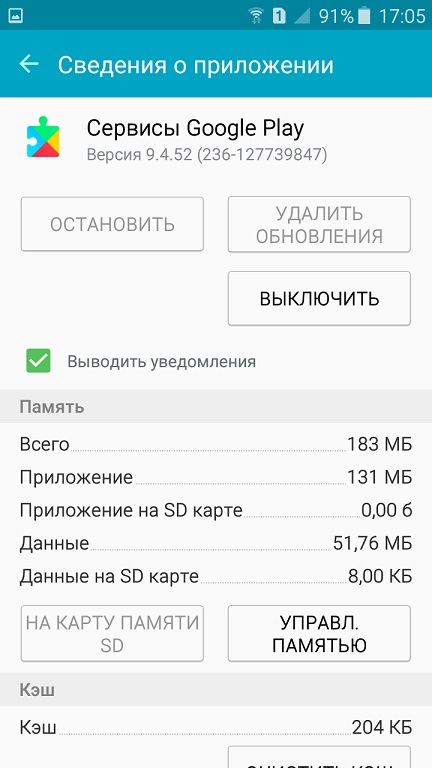
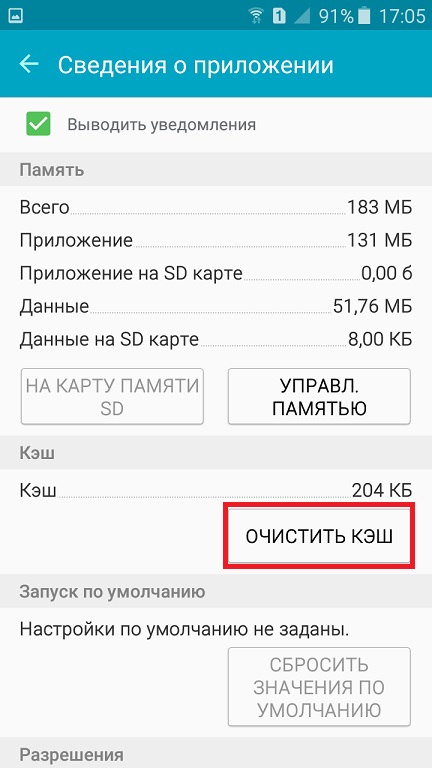
Якщо очищення кешу помилка не зникла, тоді видаліть програму встановіть його ще раз. Якщо це теж не допомогло, знайдіть у «Диспетчері» програму Google Services Framework і очистіть кеш.
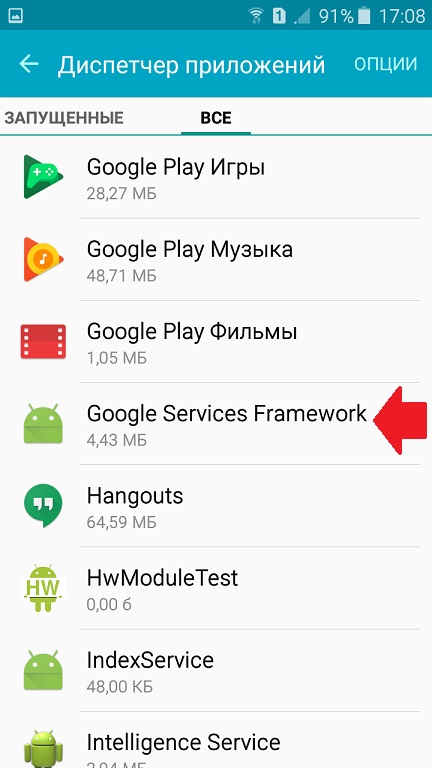
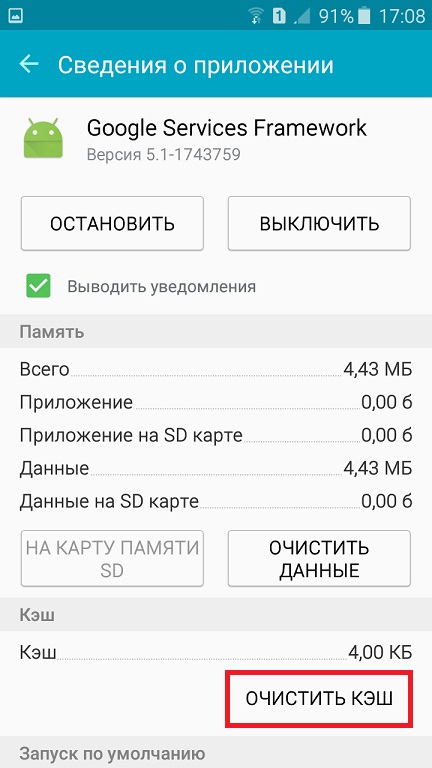
Якщо нічого не допомогло, то у вас швидше за все просто збиті дата і час, тому сервіси не можуть синхронізуватися. Поставте актуальну дату та час – все має заробити.
Помилка 24при встановленні програми на андроїд. Ця помилка виникає при повторній інсталяції. Файли, що встановлюються, накладаються на вже встановлені, і відбувається помилка. Щоб її вирішити, доведеться встановити додатковий додатокдля отримання рут-прав. Воно називається Root Explorer і розповсюджується безкоштовно через Play Market. У програмі потрібно зайти в розділ Data і видалити старі файли, які ви збираєтесь замінити.
Помилка 101. Це одна з проблем, що найбільш легко вирішуються. З'являється при нестачі пам'яті для встановлення програми. Все, що потрібно зробити – стерти з пам'яті пристрою непотрібні файли, щоб вистачало місця для нової програми.
Помилка 194. Ця помилка виникала на старих версіях Play Market. Але близько року тому вийшла версія, де цю помилку пофіксували, тому вам потрібно просто оновити Play Market щонайменше до версії 5.9.12 або вище.
Помилка 403доступ заборонено як виправити. Помилка з'являється при купівлі товарів у Play Market, якщо ви зайшли до нього відразу з кількох облікових записів. Щоб її виправити, потрібно зайти зі свого основного облікового запису, видалити куплений додаток і встановити його заново. Помилка 403 play market у криму виникає у всіх через санкцію Гугла від 1 лютого. Як виправити? Користувати VPN або анонімайзером при заході на плей маркет.
Помилка 413. Виникає, коли програма використовує проксі, які блокують оновлення програми. Прибрати цю помилку можна, очистивши кеш сервісів Google.
Помилка 481. Виникає внаслідок збою роботи облікового запису. Щоб вирішити цю проблему, потрібно перейти в облікові записи, як показано на скріншотах, і видалити обліковий запис. Потім перезавантажити пристрій та створити новий.
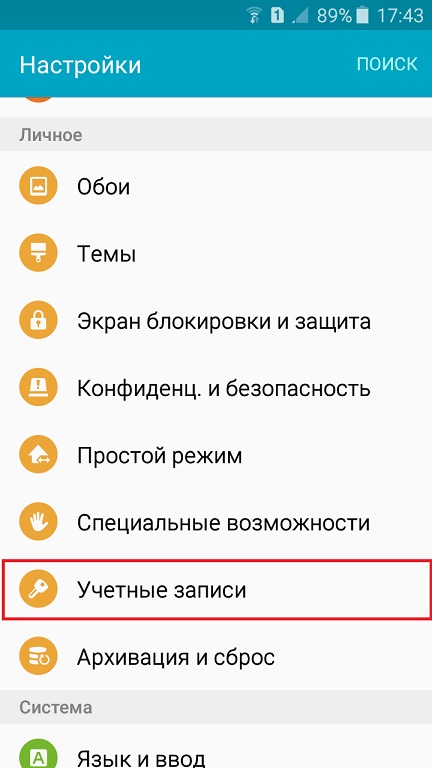
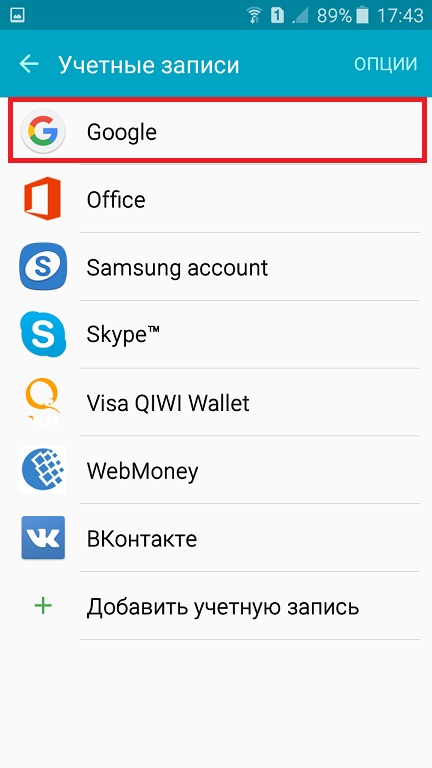
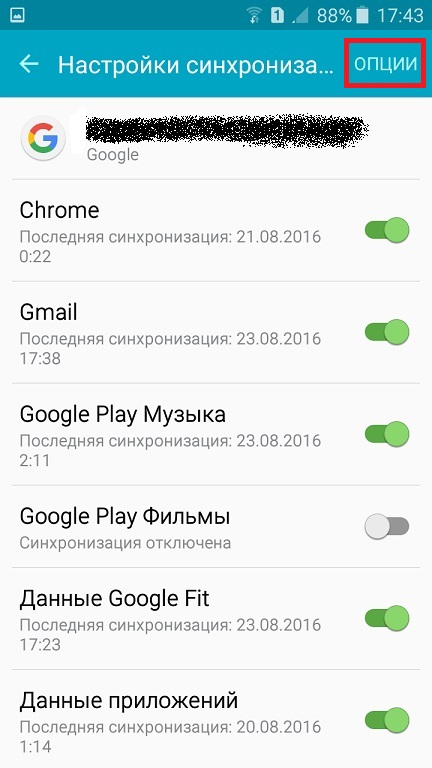
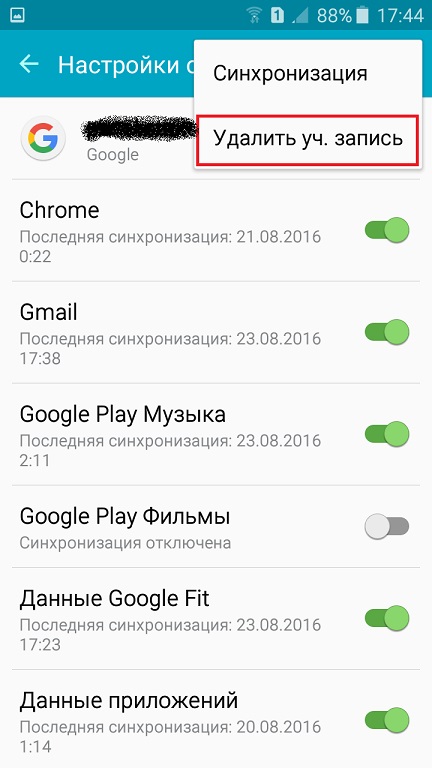
Помилка 491при завантаженні з маркету. Ця проблема виникає, коли неможливо встановити або оновити програму. Рішення нескладне. Потрібно почистити кеш і дані Google Play, перезавантажити пристрій і перестворити свій обліковий запис.
Помилка 492у play market говорить про те, що виникла проблема в роботі Dalvik (віртуальний пристрій для читання мови Java). Щоб вирішити цю проблему, спробуйте видалити кеш Google Play та Play Market. Якщо помилка не зникає – виходу немає, доведеться скидатися до заводських налаштувань.
Помилка 495у плей маркеті виникає як результат збоїв у додатках Play Market та Service Framework. Щоб усунути помилку, слід скинути кеш цих програм і, якщо це не допомогло, видалити обліковий запис.
Помилка 498з'являється, коли кеш заповнений, тому завантаження з Play Market переривається. Щоб усунути помилку, видаліть кеш зайвих файлів, які займають багато місця. Підказка: найбільше місця зазвичай забивають соціальні мережі(Вк, Facebook) збереженою музикою.
Помилка 504 у play market. Це копія помилки 495 – та сама проблема і те саме рішення.
Помилка 911позначає різні проблемиз автентифікацією мережі Wi-Fi. Насамперед потрібно стерти кеш і почистити дані PlayМаркет. Потім спробуйте підключитися до іншого доступному Wi-Fiта продовжити встановлення через мобільні мережі.
Помилка 919нехитра означає, що у пристрої закінчилася пам'ять. Треба просто стерти непотрібну музику, відео, фото, програми та продовжити нормальну роботу.
Помилка 920у play market виникає через неполадки з підключенням по мережі Wi-Fi. Щоб вирішити її, потрібно просто перепідключитись. Якщо це не допомагає, видалити обліковий запис Googleта перезавантажити свій пристрій. Також спробуйте стерти кеш та дані сервісів Google.
Помилка 921у плей маркеті вискакує через блокування інсталяції додатків. Щоб видалити помилку, почистіть кеш Play Market та Google Service Framework. Потім вимкніть-увімкніть девайс.
Помилка 926. Це ще одна серверна помилка, аналогічна до попередньої. Очистіть кеш сервісних програм та перезавантажте телефон.
Помилка 927у плей маркеті з'являється через те, що ви намагаєтеся завантажити або оновити програму про час оновлення Play Market. Просто дочекайтеся закінчення оновлення.
Помилка 941 (942). Дві однакові помилки, які виникають під час несправностей Play Market. Для усунення почистіть кеш, витріть дані Play Market і перевірте обліковий запис для надійності.
Епілог.
Якщо ви виявили будь-яку іншу помилку в Play Market, не відображену в цьому списку, просто очистіть кеш і дані сервісів Google; створіть новий обліковий запис. Як показує практика, цей метод працює у 80% виникнення всіх помилок.
При використання Google Play Market можуть виникати різні помилки, які не дозволяють завантажувати з сервера програми. Про деякі з таких помилок ми розповідали раніше, сьогодні поговоримо про помилку RH-01. Вона виникає при відкритті Gogole Play Market і повністю звучить так: "Помилка при отриманні даних у сервері:".
А ось як виглядає помилка на екрані смартфона або планшета:

Як впоратися з проблемою, що виникла? Існує кілька рішень, про кожне з яких ми докладно розповімо.
Спосіб 1. Перезавантаження
Тут все просто – банально перезавантажте свій планшет чи смартфон. Практика свідчить, що така проста процедура здатна вирішувати величезну кількість проблем.
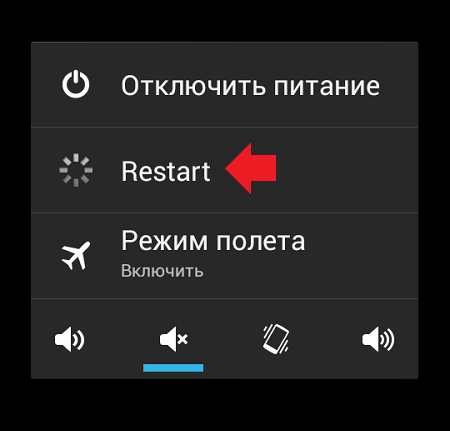
Спосіб 2. Очищення даних та кешу сервісів Google
Про це рішення наш сайт уже розповідав раніше. Воно, можна сказати, універсальне і допомагає у багатьох випадках, коли ви маєте проблеми як з Плей Маркетом, так і в цілому зі своїм пристроєм. Суть – видалення даних та кешу сервісів Google (і не тільки).
На робочому столі знайдіть програму «Налаштування» та зайдіть до неї.
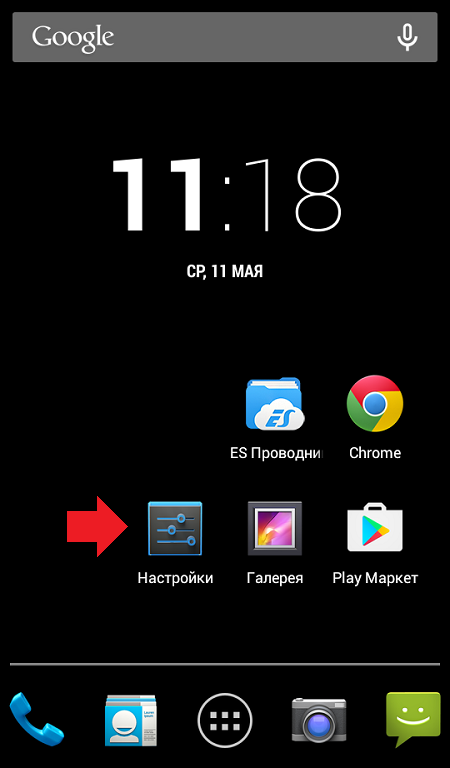
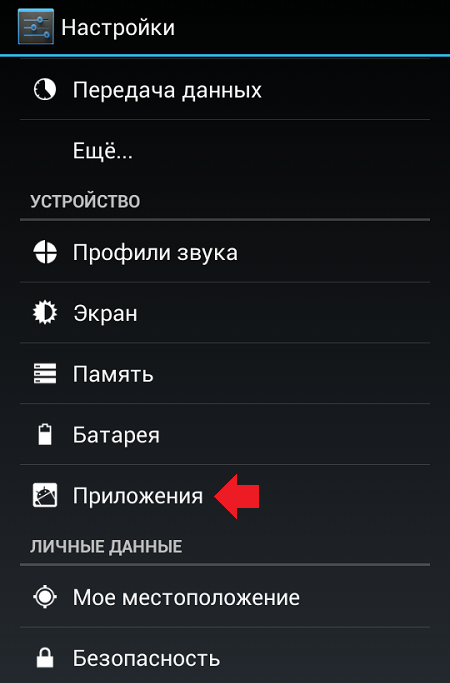
У встановлених додаткахзнайдіть програму «Сервіси Google Play». Тапніть по ньому.
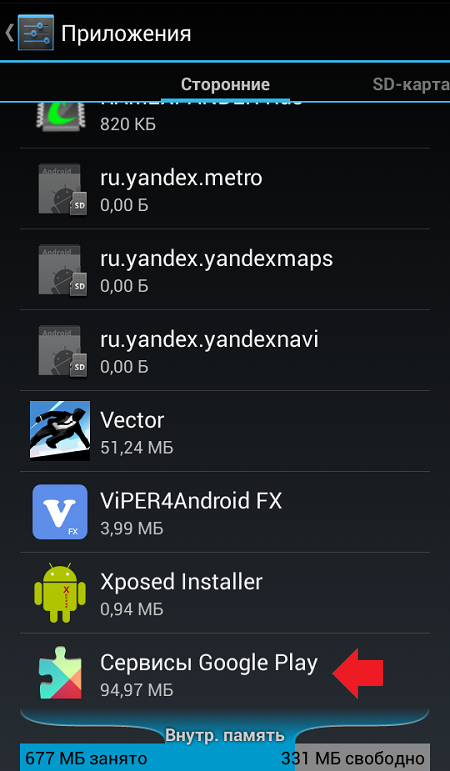
Ви опинилися на сторінці програми. Натисніть "Стерти дані" та "Очистити кеш" (не одночасно, по черзі).
![]()
Зробили? Прекрасно. Тепер те саме проробляєте з додатками Google Play Маркет і Google Services Framework.
Відкрийте Google Play Market і перегляньте помилку. Якщо зникла, вітаємо, якщо ні, спробуйте інші рішення.
Спосіб 3. Встановіть правильний час та дату
Наступне рішення часто підходить і для інших помилок, які виникають у Google Play Market - необхідно встановити точну датута час.
Заходимо в налаштування, знаходимо розділ «Дата та час».
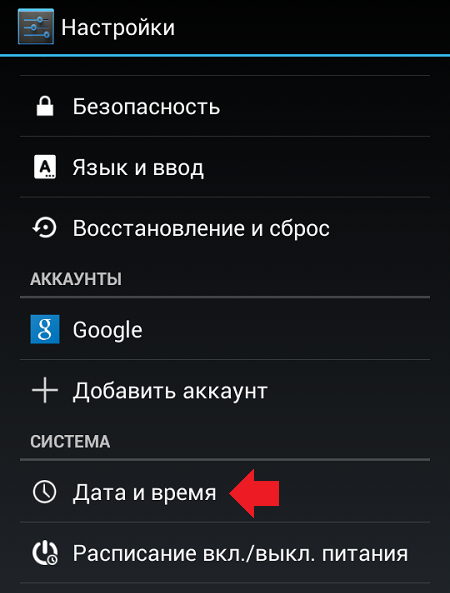
Бачимо, що дата та час синхронізовано з мережею.
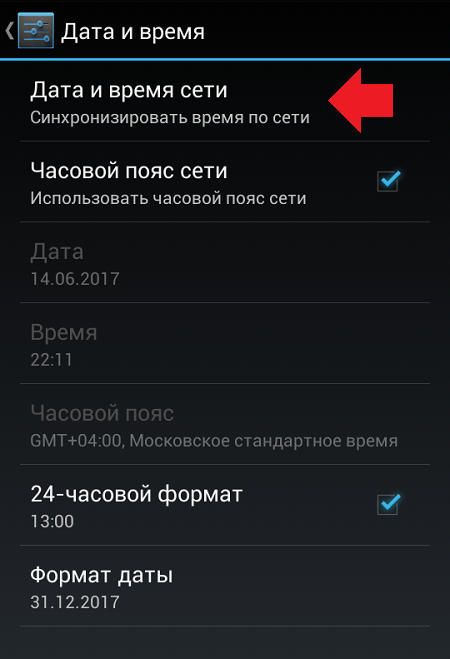
Якщо вказано помилковий час або дату, вимкніть синхронізацію та виставте дані вручну. Зверніть увагу на часовий пояс, він може бути помилково виставленим.
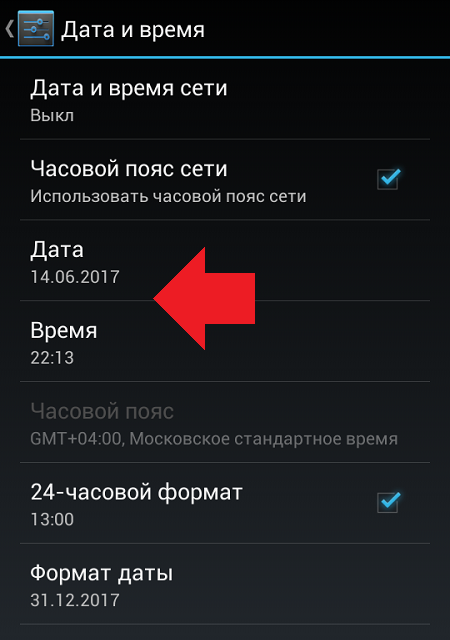
Якщо ви спочатку відключили синхронізацію часу і виставили його руками, увімкніть синхронізацію з сервером при підключеному інтернеті. Потім спробуйте зайти до Google Play Market.
Спосіб 4. Видалення та додавання облікового запису Google
Ще один варіант вирішення питання. Вам потрібно видалити свій обліковий запис із системи та додати його знову. Деякі користувачі рекомендують не видаляти обліковий запис, а просто вимкнути та включити синхронізацію, проте це не завжди допомагає.
У налаштуваннях знайдіть розділ «Акаунти».
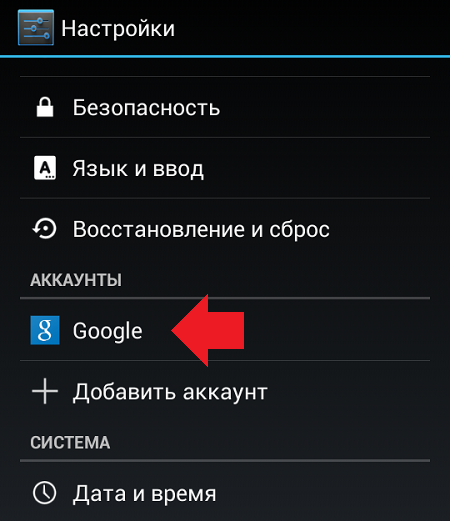
Виберіть свій обліковий запис Google.
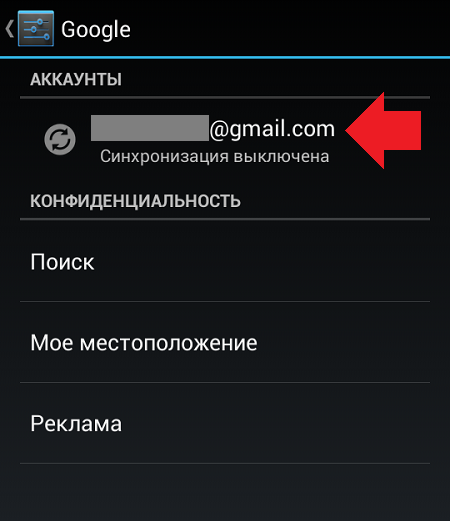
У меню виберіть "Видалити".
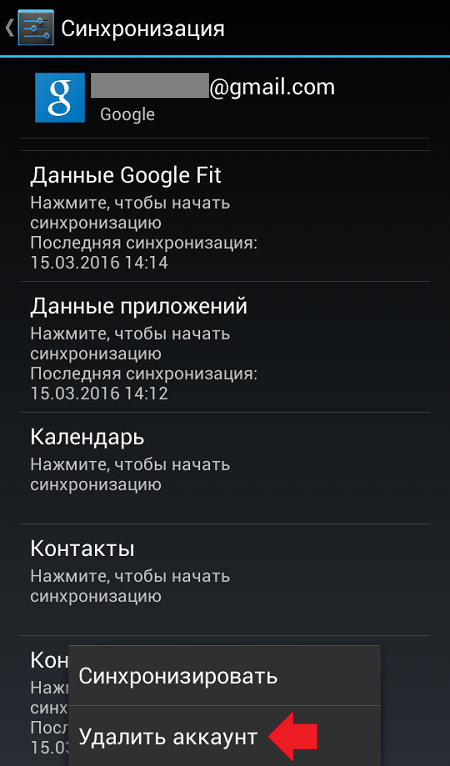
Пам'ятайте, що при видаленні облікового запису можуть бути втрачені дані, які не були синхронізовані. Будьте уважні, оскільки ви можете втратити важливу інформацію!
Після видалення облікового запису при відкритті Google Play Market вам буде запропоновано ввести дані від свого облікового запису - логін і пароль. Ви маєте їх знати. Про це ми вже.
Спосіб 5. Проблема у додатку Freedom
Якщо у вас встановлено програму Freedom, швидше за все, проблема саме в ньому. Його потрібно правильно видалити. Для цього:
- У програмі Freedom викличте меню та натисніть Stop (без цієї процедури видаляти Freedom не можна!).
- Видаліть програму через налаштування, а краще — за допомогою програми для очищення даних.
- Перезавантажте пристрій.
Сенс у тому, що Freedom змінює дані в , в результаті чого з Google Play Market не можна з'єднатися. Якщо ви раніше видалили Freedom неправильно, встановіть його знову і видаліть правильно.
Ви не можете зайти в обліковий запис Google Play Store, щоб завантажити щось нове та цікаве? Раніше вхід у цей додатокне складав праці, а тепер у Вас спостерігаються із цим проблеми?
Дотримуйтесь наших порад, виконавши кілька нескладних дій, і "Play Market" знову запрацює на Вашому пристрої надійно та швидко. Основна маса проблем та помилок при вході в Google Плей виникає після встановлення програми Freedom(Фрідом).
А чи є Інтернет? Перевіряємо вай фай з'єднання.
Банально, але іноді причиною відмови роботи Google Play Market є відсутність або несправність інтернет-підключення. Якщо Ви користуєтеся Wi-Fi, перевірте, чи є інтернет, запустивши будь-який браузер на вашому пристрої, і спробуйте зайти на будь-який сайт. Якщо ж використовуєте мобільний інтернет, то перевірте, чи увімкнена опція "мобільні дані" на Вашому пристрої (знаходиться в меню "Налаштування"), чи не злетіли налаштування інтернет-підключення оператора та чи оплачено мобільний інтернет. Також переконайтеся, що не включено опцію обмеження фонових даних у налаштуваннях Wi-Fiабо мобільний Інтернет.
Перезавантажуємо пристрій.
Найпростіший спосіб розібратися з проблемою це перезавантажити пристрій. У велику кількістьвипадків це дозволяє розібратися з усілякими неприємностями у роботі системи у вигляді її збоїв, зависань тощо. Натисніть і утримуйте кілька секунд кнопку увімкнення-вимкнення пристрою, виберіть у меню "рестарт" і перезавантажтеся. Деякі спеціалісти також рекомендують повністю вимкнути пристрій, вийняти акумулятор на пару секунд, потім вставити його назад, закрити кришку і знову увімкнути пристрій.
Чистимо налаштування.
Іноді причиною некоректної роботи плей-маркету є його налаштування та кеш. Щоб виправити це йдемо в опцію "Налаштування" нашого смартфона або планшета, далі тиснемо "Додатки", потім вибираємо Google Play Market, тиснемо на нього, в налаштуваннях тиснемо "Стерти дані", "Очистити кеш", а також "Видалити оновлення". Після виконання цих операцій перезавантажте пристрій.
Зупиняємо та видаляємо сервіси Google.
Проблеми в роботі можуть також спостерігатися через некоректну функціональність сервісних програм Google. Ідіть у "Налаштування", потім "Додатки", знаходите там дві програми: одна - "Google Services Framework", друга - "Сервіси Google Play", у кожному тисніку "Примусово зупинити", а також "очистити дані" та "видалити оновлення" ". Перезавантажте пристрій після виконання цих операцій.
Включаємо "Акаунти Google".
Іноді з будь-якої причини програма "Акаунти Google" може бути вимкнена, що автоматично викликає відмову роботи Google Play Market. Щоб увімкнути його, йдіть у "Параметри", потім "Програми", потім "Всі", шукайте програму "Акаунти Google", тиснете на неї, і якщо вона вимкнена, то тиснете "Увімкнути".
Чи працює синхронізація.
Не заважає також перевірити роботу синхронізації облікового запису від Google. Ідемо в "Налаштування", вибираємо "Акаунти"-"Googlе" і переконуємося, що синхронізація включена.
Перевіряємо "Диспетчер завантаження".
Перевірте роботу диспетчера завантаження, пройшовши в "Програми", знайдіть програму з назвою "Диспетчер завантаження", зайдіть в неї і переконайтеся, що вона активна. Інакше активуйте його, натиснувши "Увімкнути".
Працюємо з файлом hosts (потрібні root-права).
Для виконання вказаних нижче дій будуть потрібні так звані права суперкористувача (root-права) на Ваш пристрій. Користувачам, які слабо розуміються на функціональності операційної системи Android, можемо порадити звернутися до фахівців, оскільки некоректна робота з налаштуваннями Вашого пристрою після отримання root-прав може буквально вбити Ваш смартфон або планшет, перетворивши його на марну "цеглу", а цього треба постаратися уникнути.
Отже, "Плей Маркет" може не працювати через неправильні налаштування файлу hosts Вашої операційної системи. Використовуючи звичайний провідник, заходьте в папку "system", далі йдете в папку "etc" і знаходите файл "hosts", потім відкриваєте його для текстового редагування і перевіряєте, щоб один із рядків файлу мала такий вигляд (бажано, щоб там була тільки така рядок:
127.0.0.1 localhost
Зберігаєте даний файл, та перезавантажуєте пристрій.
Сподіваємось, Вам допомогли наші поради, і Ваш "Плей Маркет" запрацював. Якщо ж ні, тоді рекомендуємо звернутися до кваліфікованих фахівців, які проведуть повну діагностику Вашого пристрою, спочатку виявивши причину проблеми, що виникла, а потім і виправивши її.
Оцініть статтю!До кожного користувача Android приходить такий момент, коли перестає відкриватися Google Play (Маркет).
Якщо при запуску Google Плей ви бачите ось це:
Значить у вас відбулася саме ця помилка, але не варто зневірятися! Цю проблему дуже легко та просто вирішити.
Вирішення помилки сервера Google Play
- Перейдіть до нього.
- Далі у пункт "Всі".
- Переходимо до нього.
- Далі пункт "Акаунти".
- Тепер у "Google".
- приберіть усі галочки.
- Тепер знову відкриваємо "Параметри".
- Далі пункт "Акаунти".
- Тепер у "Google".
- На цьому все! ;)
Помилка 491 / Помилка 481 та її рішення
В чому проблема: Завантаження та оновлення програм неможливе.
Як її вирішити: Потрібно видалити обліковий запис Google
Спосіб вирішення проблеми:
- Натискаємо кнопку меню.
- Перезавантажте пристрій (Вимкніть та увімкніть).
- Перейдемо до "Налаштування" вашого смартфона.
- Далі переходимо до розділу "Акаунти".
- Знову перезавантажте пристрій (Вимкніть та увімкніть).
- Перейдемо до "Налаштування" вашого смартфона.
- Далі знайдіть там розділ "Додатки" або "Диспетчер додатків".
- Перейдіть до нього.
- Далі у пункт "Всі".
- Перезавантажте пристрій (Вимкніть та увімкніть).
Помилка 498 та її рішення
В чому проблема: Перерване завантаження.
Як її вирішити: Завантаження програми може перерватися через переповнення кешу пристрою.
Помилка 919 та її рішення
В чому проблема: Програми завантажуються, але не запускаються.
Як її вирішити: Відсутнє вільне місце у вбудованій пам'яті пристрою.
Ось 2 способи вирішення цієї проблеми:
- Видаліть непотрібні програми з планшета або смартфона.
- Перезавантажте його в режим рекавері (Вимкніть пристрій і увімкніть одночасно, затиснувши клавішу гучності + і - та «Додому» ( пристрої Samsung) або кнопок увімкнення та зменшення гучності (більшість інших пристроїв)). У рекавері виберіть опцію "wipe/clear cache".
Помилка 403 / Помилка 413 / Помилка 504 та її рішення
В чому проблема: Неможливо інсталювати та оновлювати програми.
Як її вирішити
- Перейдемо до "Налаштування" вашого смартфона.
- Далі знайдіть там розділ "Додатки" або "Диспетчер додатків".
- Тепер вибираємо "Все".
- Перезавантажте пристрій.
Помилка 923 та її рішення
В чому проблема: Помилка синхронізації облікового запису Google або відсутність місця в пам'яті.
Як її вирішити: Видаліть, як і у випадку з помилкою 491 обліковий запис Google і створіть його заново. Видаліть непотрібні програми. Якщо це не допомогло, очистіть кеш системи, як описано у вирішенні проблеми з помилкою 498.
Спосіб вирішення проблеми:
- Перейдемо до "Налаштування" вашого смартфона.
- Далі переходимо до розділу "Акаунти".
- Тепер вибираємо ваш Google обліковий запис.
- Натискаємо кнопку меню.
- Вибираємо пункт "Видалити обліковий запис".
- Перезавантажте пристрій (Вимкніть та увімкніть).
- Перейдемо до "Налаштування" вашого смартфона.
- Далі переходимо до розділу "Акаунти".
- Додаємо ваш обліковий запис Google заново.
- Знову перезавантажте пристрій (Вимкніть та увімкніть).
- Перейдемо до "Налаштування" вашого смартфона.
- Далі знайдіть там розділ "Додатки" або "Диспетчер додатків".
- Перейдіть до нього.
- Далі у пункт "Всі".
- Знаходимо програму "Сервіси Google Play".
- Натискаємо на "Очистити дані", потім на кнопку "Зупинити".
- Перезавантажте пристрій (Вимкніть та увімкніть).
- Видаліть непотрібні програми з планшета або смартфона.
- Перезавантажте його в режим рекавері (Вимкніть пристрій і увімкніть одночасно затиснувши клавішу гучності + і - та "Додому" (пристрої від Samsung) або кнопок увімкнення та зменшення гучності (більшість інших пристроїв)). У рекавері виберіть "wipe / clear cache".
Помилка 921 / Помилка rpc:aec:0]: та її рішення
В чому проблема: Завантажити, інсталювати або оновити програми з Play Маркет неможливо.
Як її вирішити: Якщо ви використовуєте проксі або VPN, спробуйте відмовитися від нього.
Ось спосіб вирішення цієї проблеми:
- Перейдемо до "Налаштування" вашого смартфона.
- Далі знайдіть там розділ "Додатки" або "Диспетчер додатків".
- Тепер вибираємо "Все".
- Знаходимо там програму "Сервіси Google Play".
- Натискаємо кнопку "Очистити дані", а потім на кнопку "Зупинити".
- Те ж саме зробіть для програми Play Маркет.
- Перезавантажте пристрій.
Також переконайтеся, що у вас достатньо вільного місцяу пам'яті телефону.
Помилка 492 та її рішення
В чому проблема: Проблеми у Dalvik кеші
Як її вирішити: Видаліть, як описано вище дані та кеш додатків Play Маркет та Сервіси Google Play.
Якщо це не допомогло, ті у кого є root доступ (Ось хороші інструкції про те, як отримати рут:
Вимкніть WiFi або вимкніть мобільне з'єднання та увімкніть їх знову.
Помилка rh01 / Помилка rpc:s-5:aec-0 / RPC:S-3 Помилка отримання інформації з сервера та її вирішення
В чому проблема: Помилка при отриманні інформації із сервера.
Ось спосіб вирішення цієї проблеми:
- На смартфоні відкрийте програму "Параметри".
- Далі знайдіть там розділ "Додатки" або "Диспетчер додатків".
- Перейдіть до нього.
- Далі у пункт "Всі".
- Перед нами відкриється список усіх програм на вашому смартфоні.
- Знаходимо там "Google Play Маркет".
- Переходимо до нього.
- По черзі натискаємо такі кнопки: "Зупинити", "Видалити дані", "Видалити оновлення". (Якщо з'являються будь-які повідомлення, то в них натискаємо "ОК").
- Ці ж дії виконуємо ще для цих програм: "Google Services Framework", "Сервіси Google Play".
- Тепер знову відкриваємо "Параметри".
- Далі пункт "Акаунти".
- Тепер у "Google".
- У налаштуваннях синхронізації для вашого облікового запису приберіть усі галочки.
- Перезавантажте пристрій (Вимкніть та увімкніть).
- Тепер знову відкриваємо "Параметри".
- Далі пункт "Акаунти".
- Тепер у "Google".
- У налаштуваннях синхронізації для вашого облікового запису ставимо назад всі галочки (При появі будь-яких помилок просто не звертаємо уваги).
- Знову перезавантажте пристрій (Вимкніть та увімкніть).
Помилка неправильний пакетний файл та її вирішення
В чому проблема: Помилка кешу або файлу.
Як її вирішити: Якщо ця помилка виникла при оновленні програми, перейдіть в меню налаштувань системи, у розділі "Програми" -> "Всі" -> знайдіть цю програму, виберіть її та натисніть на кнопку "Очистити кеш".
Але одне треба знати достеменно! Від усіх помилок допомагає скидання пристрою до заводських налаштувань, але варто враховувати, що при цьому всі ваші дані та програми на ньому будуть втрачені.
На цьому все! ;) Якщо у вас залишилися ще якісь питання, ви можете задати їх у коментарях трохи нижче статті та автор вам допоможе!
Під час завантаження програм Office з Google Play Маркетаможе виникнути помилка із довільним номером. Google Play знає про цю проблему і працює над її вирішенням. Однак, якщо ви все-таки отримали повідомлення про помилку, ознайомтеся з цією статтею і спробуйте використати запропоновані обхідні шляхи.
Які помилки трапляються в Google Play Маркеті?
Помилки магазину Google Play Маркет, які зазвичай виникають при завантаженні програм, присвоюються довільні номери. Ці помилки можуть виникати через оновлення Google Play Маркета, а також через проблеми з кешем, даними Google Play Маркета або обліковим записом Google.
Найчастіше в магазині Google Play Маркеті трапляються такі помилки:
помилка 18;
помилка 20;
помилка 103;
помилка 194;
помилка 492;
помилка 495;
помилка 505;
помилка 506;
помилка 509;
помилка 905.
Виправлення помилок Google Play Маркета
Щоб виправити помилки Google Play Маркета, спробуйте використати наведені нижче обхідні шляхи.
Очищення кешу Google Play Маркета
Очищення даних Google Play Маркета
Якщо очищення кешу не вирішило проблему, спробуйте видалити дані Google Play Маркета.



